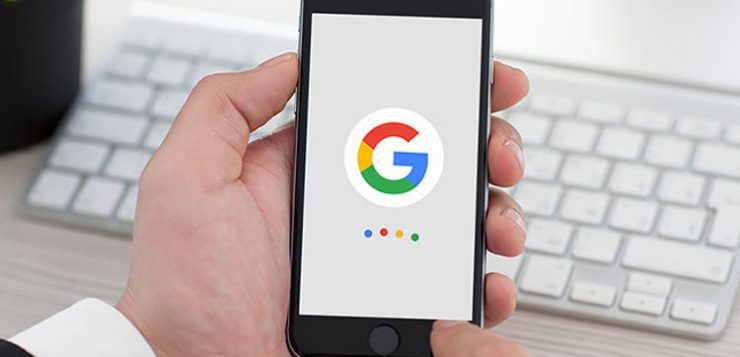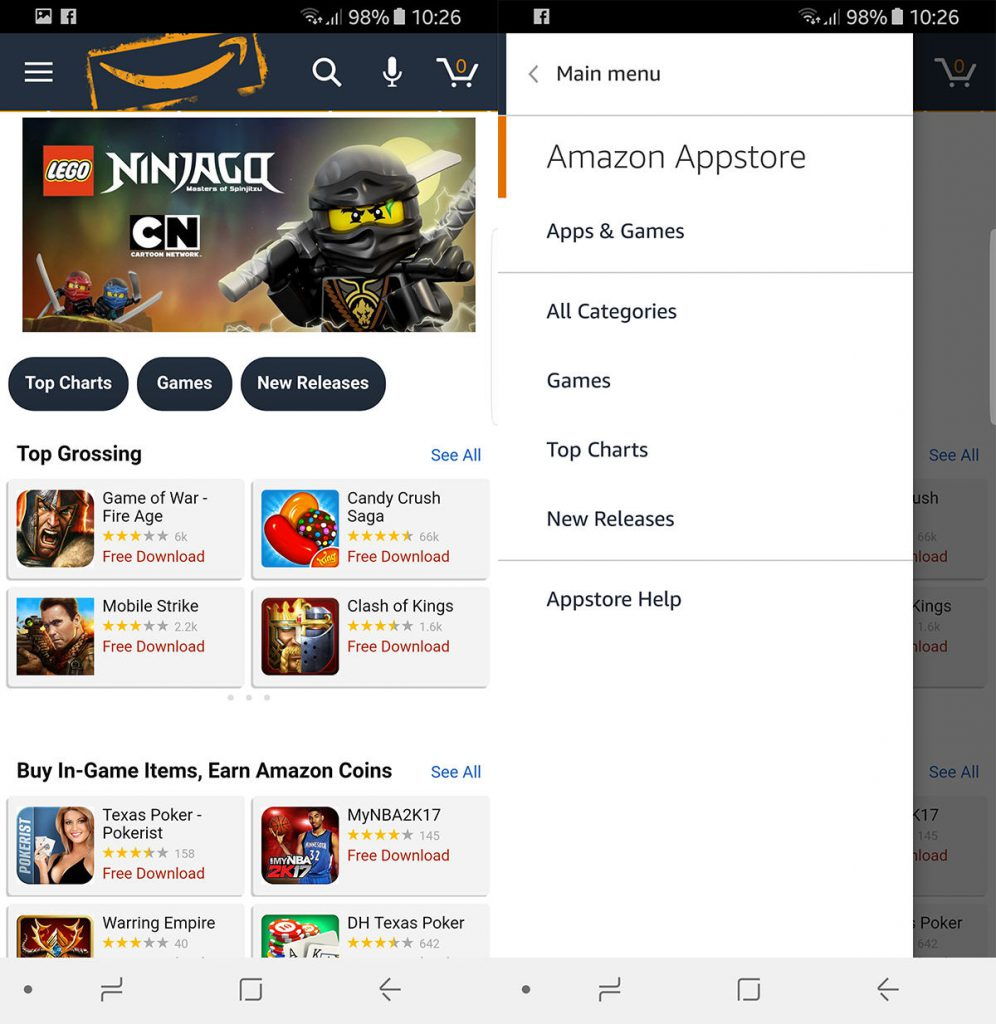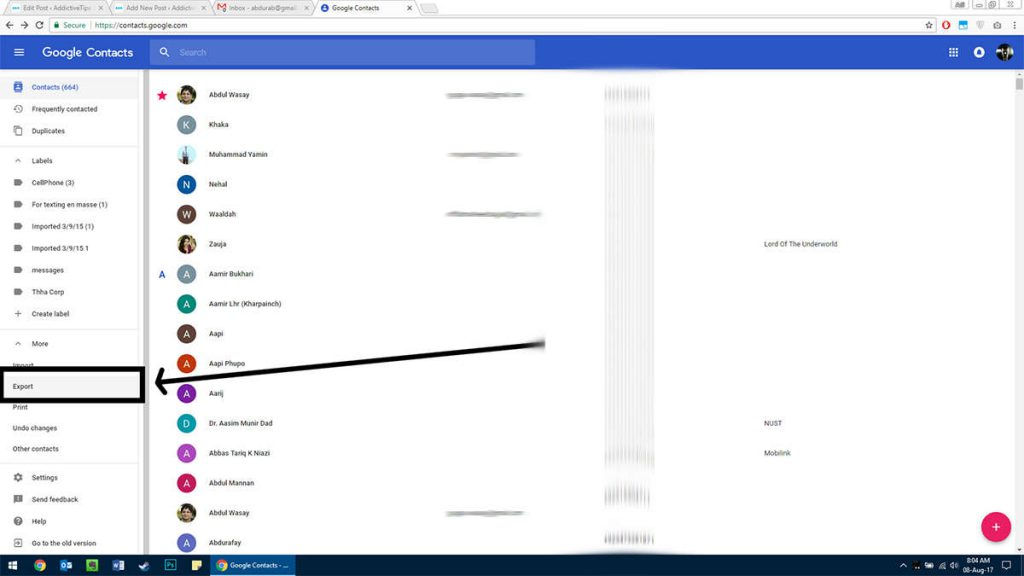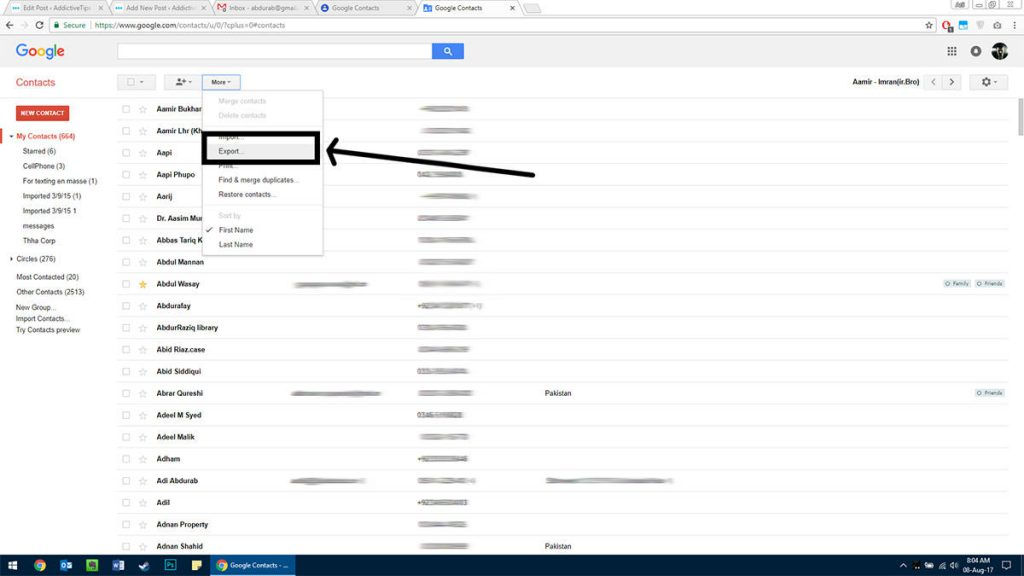کار با سیستم عامل اندروید بدون استفاده از گوگل شاید کمی عجیب به نظر برسد؛ ولی در برخی از کشورهای آسیایی، گوگل و سرویسهایی که این شرکت ارائه میدهد مسدود شدهاند. در برخی از موارد شاید نیاز به استفاده از شبیهسازهای اندروید مثل جنیموشن داشته باشید و در این حالت اپلیکیشنهای گوگل بهصورت پیشفرض در اختیار شما قرار ندارند. بیشتر کاربران میتوانند حتی بدون استفاده از اکوسیستم گوگل نیز تقریبا بهطور کامل از قابلیتهای سیستم عامل اندروید بهره ببرند.
آمازون میتواند جایگزینی برای فروشگاه پلیاستور باشد
اگر از میلیونها اپلیکیشنی که در فروشگاه پلیاستور منتشر شدهاند استفاده نکنیم، گوشیهای هوشمند مدرن کارایی چندانی نخواهند داشت. اما اگر این فروشگاه وجود نداشته باشد چگونه میتوان به بازار جدیدترین اپلیکیشنهای منتشرشده برای اندروید دسترسی داشت؟ فروشگاه اپلیکیشن آمازون یکی از گزینههای مناسب جایگزین اپاستور است. این فروشگاه اگرچه به بزرگی پلیاستور نیست، اما شما میتوانید اطمینان داشته باشید که تقریبا تمام اپلیکیشنهای محبوب ارائهشده در پلیاستور در لیست اپهای فروشگاه آمازون نیز وجود دارند و روزبهروز بر تعداد اپهای منتشرشده در این فروشگاه افزوده میشود. مزیت استفاده از فروشگاه اپ آمازون این است که شما میتوانید پرداختهای درونبرنامهای خود را با سایر دستگاهها همگامسازی کنید تا بتوانید در همهی این دستگاهها به پرداختهای یادشده دسترسی داشته باشید.
بدین منظور شما باید اپلیکیشن فروشگاه آمازون را مطابق مراحل زیر دانلود کنید. با استفاده از روشی مشابه، همچنین میتوان نسبت به نصب سایر فروشگاههای اپلیکیشن روی دستگاه اندرویدی خود اقدام کنید؛ در این حالت میتوان اپلیکیشنهای مورد نظر را بهطور مستقیم روی گوشی یا تبلت اندروید نصب کرد.
اگر به دنبال نصب اپلیکیشنهای رایگان هستید یا تمایلی به پرداختهای درون برنامهای ندارید، میتوانید با جستجوی عبارت زیر در موتور جستجو، اپلیکیشن مورد نظر را بهصورت مستقیم دانلود کنید.
[app name]APK download -mod -hack
در عبارت بالا وجود دو کلمهی mod- و hack- باعث خواهد شد در نتایج جستجوی ارائهشده برای شما، وبسایتهای مشکوکی که فایلهای اپلیکیشنها را دستکاری میکنند حذف شوند.
جستجوی عبارت مذکور شما را مستقیما به فایل APK اپلیکیشن مورد نظرتان هدایت خواهد کرد. با نصب یک فایل APK روی دستگاه اندرویدی خود، فروشگاه پلیاستور را دور زدهاید. البته برای استفاده از پرداختهای درون برنامهای در این حالت، باز هم نیاز به یک حساب کاربری گوگل پلی خواهید داشت. این روش برای کشورهایی که در آنجا گوگل پلی بلاک شده، روشی مناسب برای دسترسی به اپلیکیشنها است. البته در هنگام دانلود اپلیکیشن از وبسایتهای ناشناخته باید این نکته را همیشه مد نظر داشته باشید که امکان وجود بدافزار در این نوع فایلها وجود دارد و ریسک انجام این اقدام بر عهدهی خود شما است.
برای نصب یک فایل APK، باید گزینهی «نصب از منابع ناشناس» را در دستگاه خود فعال کنید. بدین منظور به مسیر زیر در منوی تنظیمات دستگاه اندروید خود مراجعه کنید:
Settings > Lock Screen and Security (security در برخی دستگاهها فقط) > Unknown Sources
با فعال کردن گزینهی فوق، از این پس میتوانید هر فایل APK را روی دستگاهتان نصب کنید. به یاد داشته باشید که اپلیکیشنهای نصبشده با استفاده از این روش از قابلیت همگامسازی ابری بیبهره خواهند بود و بنابراین با حذف این نوع اپها، تمامی دادههای ذخیرهشده در آنها را از دست خواهید داد.
دسترسی به جیمیل
در شرایطی که جیمیل کار نمیکند یا در دسترس نیست، احتیاج خواهید داشت که از روشهای جایگزین برای دسترسی به ایمیل خود استفاده کنید. در این حالت شما نیاز خواهید داشت از طریق POP/IMAP به حساب کاربری جیمیل خود دسترسی یابید و خوشبختانه به دلیل محبوبیت بالایی که سرویس ایمیل جیمیل دارد، اکثر اپلیکیشنها و نرمافزارهای مدیریت ایمیل تنظیمات مربوط به این سرویس را بهصورت پیشفرض در اختیار کاربران قرار میدهند. در این اپلیکیشنها با وارد کردن اطلاعات کاربری جیمیل، تنظیمات مربوط به پیکربندی ایمیل بهطور خودکار انجام خواهد شد. توصیهی شخصی ما استفاده از سرویس اوتلوک مایکروسافت است؛ زیرا این سرویس میتواند مخاطبان و تقویم شما نیز را مدیریت کند.
مدیریت مخاطبان
اگر برای اولین بار قصد استفاده از سیستم عامل اندروید داشته باشید و پیش از این مخاطبان خود را هم مدیریت نکردهاید، هیچ مشکل خاصی در استفاده از سیستم مدیریت مخاطب پیشفرض اندروید نخواهید داشت؛ چراکه این بخش کار خود را بهخوبی انجام میدهد. درهرحال اگر از دستگاههای اندرویدی دیگر به یک دستگاه جدید مهاجرت کردهاید، میتوانید از روش زیر برای انتقال مخاطبها بهره ببرید:
شما میتوانید مخاطبان مورد نظر خود را در فرمتهای رایجی مثل VCF از گوگل وارد دستگاه مورد نظر کنید. در این فرمت اطلاعات بسیار زیادی از هر مخاطب در یک فایل فشردهی مجزا ذخیره خواهد شد. از دیگر فرمتهای رایج برای ذخیره و انتقال مخاطبان میتوان به CSV اشاره کرد که عملکردی آن به VCF شبیه است اما عمومیت بیشتری در بین کاربران دارد. در بیشتر گوشیها، فرمت VCF به فرمت CSV ترجیح داده میشود؛ اما فرآیند وارد کردن یا صادر کردن مخاطبان در هر دو فرمت نامبرده، تقریبا یکسان است.
برای صادر کردن مخاطبان از گوگل و وارد کردن آن به گوشی هوشمندتان، ابتدا به سرویس گوگل کانتکتز (Google Contacts) وارد شوید و به سپس گزینهی Export را که در منوی سمت چپ قرار دارد، انتخاب کنید. اگر این گزینه در حالت پیشفرض نمایان نبود، زیر بخش More را بررسی کنید. با مراجعه به این بخش، به شما یادآوری میشود که برای انجام عملیات صدور، نیاز به یک نسخهی قدیمیتر از مخاطبان خود دارید که البته اگر این نسخه از قبل وجود نداشته باشد، گوگل خود این کار را برایتان انجام خواهد داد. همچنین میتوانید با کلیک روی این لینک بهصورت مستقیم به نسخهی قدیمی مخاطبان خود دسترسی داشته باشید. پس از مراجعه به لیست قدیمی مخاطبان در سرویس گوگل کانتکتز، روی دکمهی more و پس از آن روی دکمهی Export کلیک کنید. در گام بعد فرمت مورد نظر خود را برای گرفتن فایل خروجی انتخاب کنید. اگر مراحل کار را تا اینجا بهدرستی انجام داده باشید، نسخهای از لیست مخاطبان شما بهطور خودکار روی دستگاهتان دانلود خواهد شد.
فایل پشتیبان تهیهشده از لیست مخاطبها را برای خود ایمیل کنید و سپس فایل ضمیمه را روی گوشی یا تبلت ذخیره کنید. حال در دستگاه اندرویدی خود به مسیر زیر مراجعه کنید:
Contacts > Manage Contacts (more زیر دکمهی)
در اینجا روی Import/Export و سپس روی دکمهی Import تپ کنید. در مرحلهی بعد روی Internal Storage تپ کنید و سپس اپلیکیشن بهطور خودکار مخاطبان موجود در حافظهی داخلی گوشی یا تبلت را بررسی و فایلهای VCF را بهطور خودکار انتخاب میکند. پس از انجام این اقدام، مخاطبهای مورد نظر که از آنها نسخهی پشتیبان تهیه کرد بودید، به لیست مخاطبان گوشی اضافه خواهند شد.
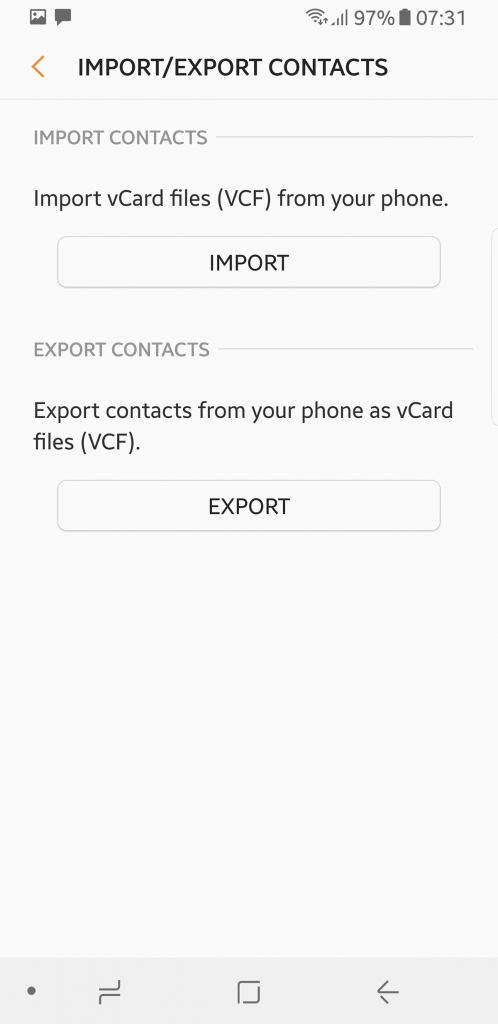 باید توجه داشته باشید که در این روش، همگامسازی فعال نیست و بنابراین برای گرفتن فایل خروجی از لیست مخاطبها، باید مراحلی مشابه مراحل ذکرشده را طی کنید تا بتوانید لیست مخاطبان موجود در گوشی یا تبلت اندرویدتان را به سرویس گوگل کانتکتز خود اضافه کنید.
باید توجه داشته باشید که در این روش، همگامسازی فعال نیست و بنابراین برای گرفتن فایل خروجی از لیست مخاطبها، باید مراحلی مشابه مراحل ذکرشده را طی کنید تا بتوانید لیست مخاطبان موجود در گوشی یا تبلت اندرویدتان را به سرویس گوگل کانتکتز خود اضافه کنید.